Si eres un multitarea y tienes muchos programas abiertos, a veces se vuelve molesto tener que pasar por cada ventana. Windows realmente necesita una manera de manejar el Cambiador de Tareas de una mejor manera.
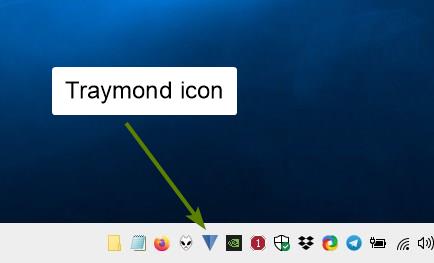
Dado que el sistema operativo no puede solucionar el problema, debemos recurrir a soluciones de terceros. Por eso se puede usar una herramienta como Traymond para minimizar las ventanas de programas a la bandeja del sistema.
El tamaño del archivo del EXE es un poco menos de 60KB; es un programa portátil que puede ser ejecutado desde cualquier carpeta.
Abre la aplicación y colocará un icono en el área de la bandeja del sistema. No hagas clic en él, porque eso no hace nada. En su lugar, cambia a la ventana que quieres minimizar (por ejemplo, tu navegador, el Explorador, el reproductor de música, etc.). Pulsa la tecla de acceso directo Win + Shift + Z. Este comando envía la ventana activa a la bandeja del sistema, y verás que su icono aparece en la bandeja.
Como Traymond funciona a través de un atajo de teclado, no afecta el comportamiento normal del botón de minimizar en otros programas. Cuando se minimiza una ventana, no se puede acceder a ella mediante Alt + Tab, aunque aparecerá en la interfaz del Cambiador de tareas. Para volver a abrir una ventana que ha sido enviada a la bandeja del sistema, simplemente haga doble clic en su icono y la ventana será restaurada.
No pude encontrar ninguna información en la página de GitHub del proyecto, pero noté que si el programa que minimizó ha sido fijado en la barra de tareas, puede hacer doble clic en el icono para restaurarlo. Podría ser un error, pero no hay razón para que no pueda ser usado.
Hay una tercera forma de reabrir las ventanas minimizadas; haga clic con el botón derecho del ratón en el icono de Traymond y seleccione la opción «restaurar todas las ventanas», esto revertirá todas las ventanas a su estado normal. O puedes salir del programa desde el menú de la bandeja, que restaurará automáticamente las ventanas.

Pase el ratón por encima del icono de la aplicación minimizada para ver su título, por ejemplo, el nombre de la carpeta en el Explorador, la pista que se está reproduciendo actualmente, el título de la página web, etc.

Una cosa a tener en cuenta es que Traymond no tiene ningún tipo de configuración, por lo que no se puede personalizar su comportamiento. Crea un archivo DAT temporal que se borra automáticamente al cerrar el programa. Esto también significa que tampoco recuerda las ventanas previamente ocultas. Por lo tanto, es una especie de herramienta temporal que puedes usar como y cuando lo necesites. El verdadero problema aquí es que no hay manera de cambiar el atajo de teclado, bueno, se puede pero requiere recompilar el programa editando un par de líneas en su código fuente, lo cual no es algo que la mayoría de los usuarios puedan hacer.
Traymond es un software de código abierto, escrito en C++. El programa funciona en Windows 7 y superior. Desafortunadamente, no funciona con aplicaciones de UWP como Fotos, Correo y Calendario, etc. La aplicación de la bandeja no requiere derechos de administrador para ejecutarse, pero necesitarás mantenerla ejecutándose en segundo plano para mantener tus ventanas minimizadas.
Si minimizas muchos programas usando Traymond, la bandeja del sistema definitivamente se va a llenar de muchos íconos, a diferencia de la interfaz de menú que MinimizeToTray tiene para listar las ventanas.
Traymond es fácil de usar, y puedes usarlo con casi todos los programas, así que podrías minimizar tu reproductor de vídeo o música a la bandeja mientras sigue reproduciéndose en segundo plano.









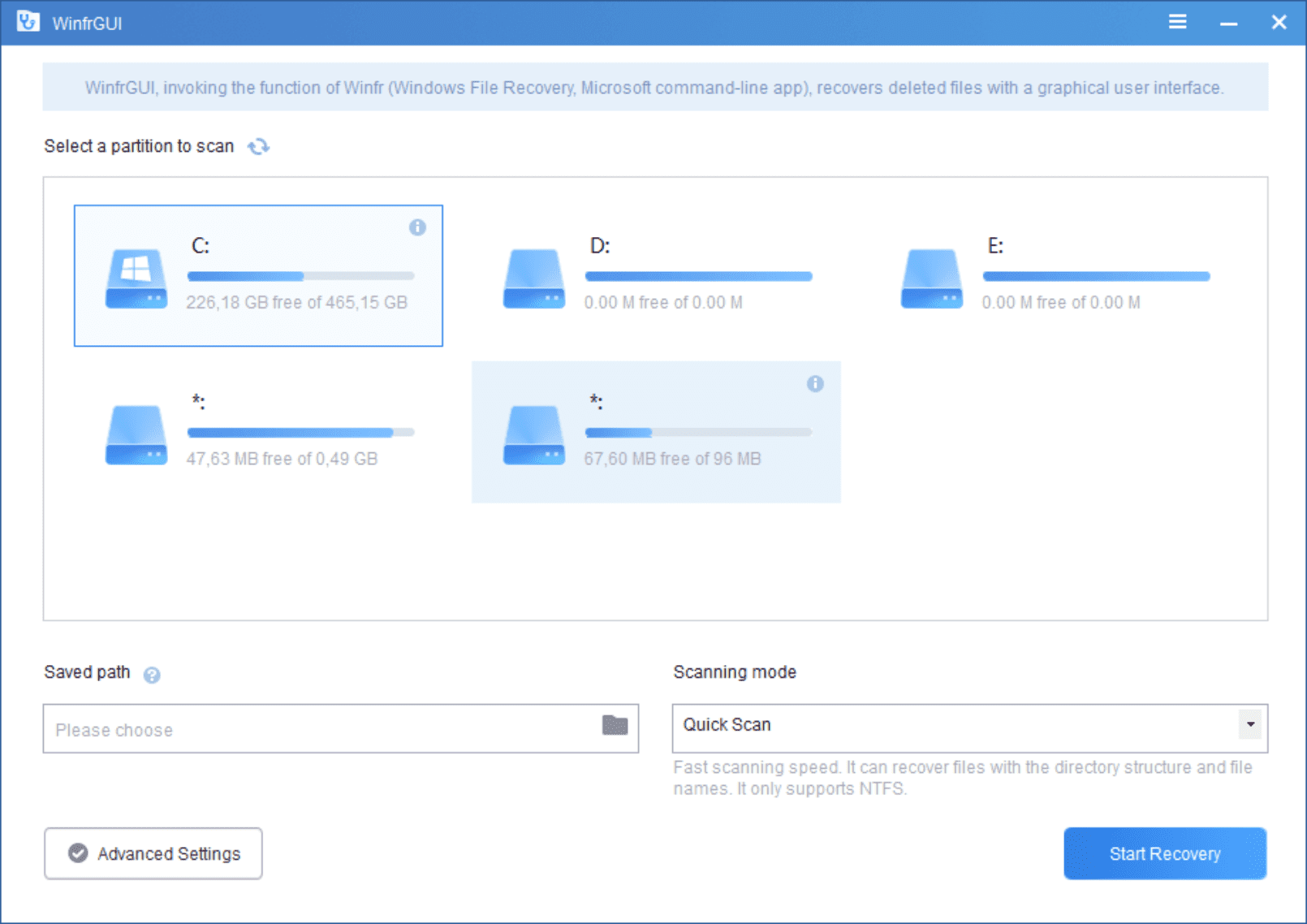








Danos tu opinión